Як завантажити відео на YouTube
YouTube дає творцям можливість охопити мільйонну аудиторію. Незалежно від того, чи ви підліток, який цього хоче почніть вести відеоблог як хобі або директора з маркетингу, якому потрібно розробити розумну рекламну кампанію, ви можете безкоштовно завантажувати на платформу майже будь-який тип відео.
У наступному підручнику описано, як завантажити відео за допомогою ПК або мобільного додатка YouTube.
Як завантажити відео на YouTube
Щоб завантажувати відео на YouTube, потрібно мати обліковий запис. Якщо у вас є обліковий запис Google, це все, що вам потрібно, щоб створити канал YouTube. інакше створити обліковий запис Google перш ніж рухатися вперед.
-
Увійдіть у свій обліковий запис YouTube.
На ноутбуці або настільному комп’ютері використовуйте те, що вам подобається веб-браузер щоб перейти до Веб-сайт YouTube.Виберіть Увійти у верхньому правому куті. Ви перейдете на нову сторінку, де ви можете ввійти у свій існуючий обліковий запис Google.
На Мобільний додаток YouTube, виберіть піктограму профілю у верхньому правому куті. З’явиться спливаюче вікно з кількома параметрами. Виберіть
Увійти щоб ввести дані свого облікового запису Google. -
У браузерній версії YouTube виберіть відеокамера у верхньому правому куті, а потім виберіть Завантажити відео. У мобільному додатку виберіть відеокамера значок.
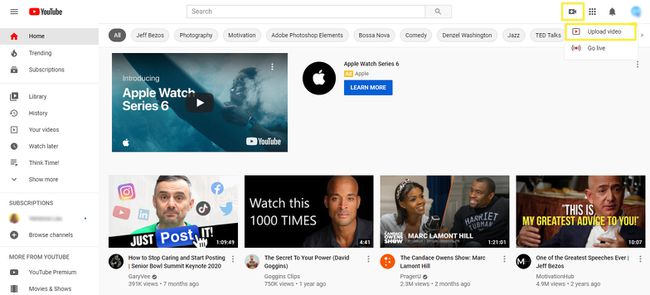
-
Завантажте своє відео. На ПК виберіть Виберіть Файли щоб знайти відео, яке потрібно завантажити. У мобільному додатку виберіть відео (або запишіть нове).
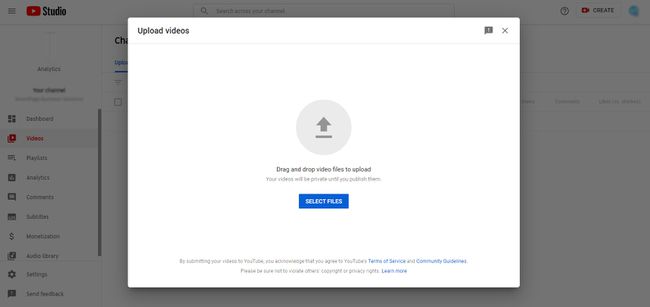
Під час завантаження відео з мобільного додатка YouTube у вас є два варіанти:
- Прокрутіть мініатюри останніх записаних відео на вашому пристрої, щоб вибрати одне для завантаження.
- Запишіть нове відео безпосередньо через мобільний додаток.
Вбудована функція запису чудово підходить для звичайних відеоблогерів. Однак це може бути не найкращим варіантом, якщо вам потрібно використовувати додаткові програми або інше програмне забезпечення для редагування відео перед публікацією. Ці інструкції спрямовані на завантаження записаного відео на YouTube. Зверніться до інструкцій вашого пристрою запис відео.
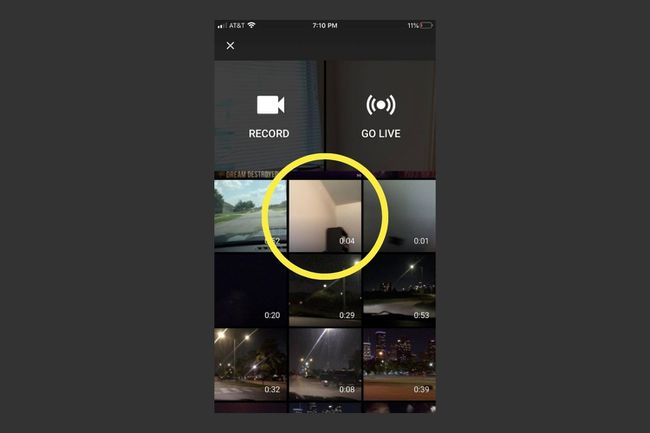
Додайте відомості про своє відео: веб-версія
Чекаючи завантаження відео, введіть деякі дані та налаштуйте налаштування. Індикатор виконання у верхній частині сторінки дає вам уявлення про те, як потрібно обробляти відео, що залежить від розміру файлу відео та швидкості вашого інтернет-з’єднання.
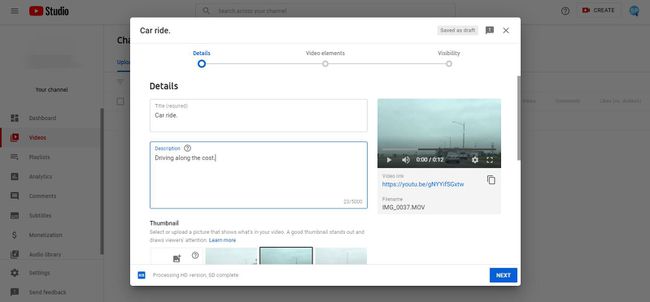
Назва (обов'язково): за умовчанням YouTube називає ваше відео "VID XXXXXXXX XXXXXX", використовуючи комбінацію цифр. Зітріть це поле і назвіть кліп, як вам подобається. Якщо ви хочете, щоб він з’являвся в результатах пошуку, додайте релевантні ключові слова в заголовок.
Опис: Ви можете включити більш детальний опис відео в це поле, а також додаткову інформацію, наприклад посилання на соціальні профілі або веб-сайти. Додавання ключових слів у цьому розділі допоможе вашому відео відображатися в результатах пошуку.
Ескіз: виберіть частину свого відео YouTube для відображення як ескіз або завантажте інше зображення. Якщо ви не виберете ескіз, YouTube автоматично вибере його для вас.
Списки відтворення: під час завантаження ви можете додати відео до одного зі своїх поточних списків відтворення YouTube або створити новий.
Аудиторія (обов'язково): YouTube вимагає вказати, чи створено відео для дітей чи ні.
Вікове обмеження (розширене): у цьому розділі ви можете налаштувати додаткові параметри для відео, щоб людям було легше його знаходити та переглядати. Хоча цей розділ названий вікове обмеження (наперед), ви також можете зробити наступне:
- Зробіть заяву про спонсорство або підтримку.
- Створюйте теги.
- Виберіть мову для відео.
- Виберіть свою сертифікацію субтитрів.
- Установіть дату запису.
- Укажіть місце розташування відео.
- Встановіть ліцензійні обмеження.
- Виберіть варіант розповсюдження.
- Виберіть категорію для відео.
- Відсортуйте свої коментарі.
- Вимкнути коментарі.
- Дозвольте спільноті робити внесок у ваше відео.
- Зробіть статистику відео загальнодоступною або приватною.
Додайте відомості про своє відео: версія програми
Завантаження відео на YouTube за допомогою мобільного додатка дещо відрізняється від завантаження з ПК. Схожий на інші популярні програми для обміну відео подобається Instagram, спочатку ви отримаєте кілька інструментів швидкого редагування, з якими можна пограти, а потім вкладку, де ви можете заповнити деталі відео.
Після того, як ви виберете відео зі свого пристрою, ви перейдете до функції редагування, яка має два інструменти, доступ до яких можна отримати з нижнього меню.
- Обрізати: обріжте відео до вибраної частини, яку потрібно завантажити.
- Додайте фільтри: Застосуйте веселі ефекти фільтра до свого відео, щоб змінити кольори або покращити його вигляд.
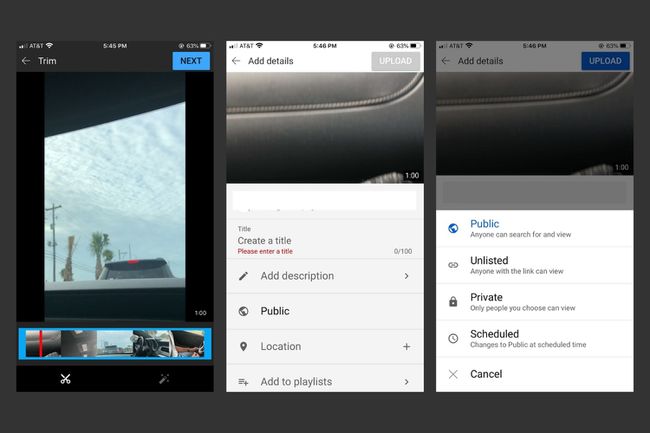
Коли ви задоволені своїм редагуванням, виберіть Далі у верхньому правому куті, щоб перейти до деталей відео.
- Назва: введіть назву відео за допомогою описових ключових слів, якщо ви хочете збільшити свої шанси на відображення в результатах пошуку.
- Опис: додайте додатковий опис відео з додатковою інформацією, як-от заклик до дії та посилання. Використовуйте ключові слова, щоб підвищити свої шанси на високий рейтинг у результатах пошуку.
- Конфіденційність: Виберіть, чи хочете ви відображати ваше відео як Громадський, Не входить до списку, або Приватний. У цьому розділі виберіть За розкладом щоб змінити налаштування конфіденційності відео Громадський в певну дату та час автоматично.
- Розташування: додайте своє точне фізичне місцезнаходження.
- Додати до списків відтворення: Ви можете створити новий список відтворення під час завантаження відео або додати відео до списку відтворення, який ви створили раніше.
Після заповнення деталей відео виберіть Завантажити у верхньому правому куті. Ви побачите індикатор перебігу, який показує, скільки часу потрібно чекати, перш ніж він завершить завантаження.
Використовуйте YouTube Studio, щоб дізнатися про своє відео
Щойно ваше відео завершиться завантаження, перегляньте YouTube Studio, щоб дізнатися про нього, зокрема перегляди, кількість підписок на канал, коментарі тощо.
Щоб отримати доступ до YouTube Studio на ПК або мобільному додатку, виберіть свій значок профілю у верхньому правому куті, а потім виберіть YouTube Studio.
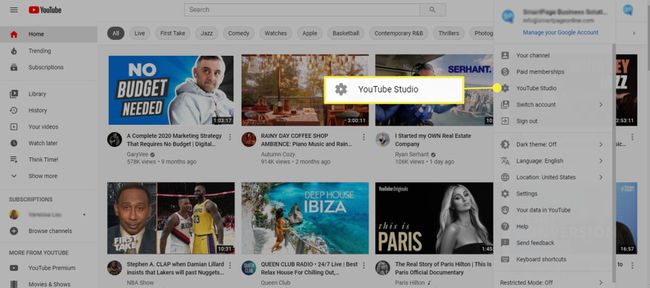
На інформаційній панелі YouTube Studio відображається підсумок інформації про ваш канал, як-от останні завантажені відео та аналітика відео. Використовуйте його, щоб побачити, як глядачі дивляться та взаємодіють з вашими відео. Це визначає тенденції, які допоможуть вам покращити вміст і звички завантаження.
